Facebook permet de planifier, promouvoir et atteindre efficacement le public cible des événements de manière simple. Dans ce guide, vous apprendrez comment connecter des événements à une page Facebook. Je vais vous donner un guide détaillé étape par étape pour vous aider à créer et promouvoir avec succès vos événements.
Principales conclusions
- La création d'événements sur Facebook est simple.
- Vous pouvez choisir entre des événements en ligne et des événements en personne.
- Des détails importants tels que la date, l'heure et le lieu doivent être précisés.
- Les paramètres de confidentialité vous permettent de contrôler la visibilité de votre événement.
- Une description attrayante et des images peuvent augmenter l'intérêt pour votre événement.
Guide étape par étape
Vous devez d'abord vous assurer d'être connecté à votre page Facebook. À partir de là, vous pouvez créer un événement.
1. Naviguer vers la section Événements
Pour créer un événement, faites défiler jusqu'au bas de votre page Facebook et cliquez sur l'option "Événement".
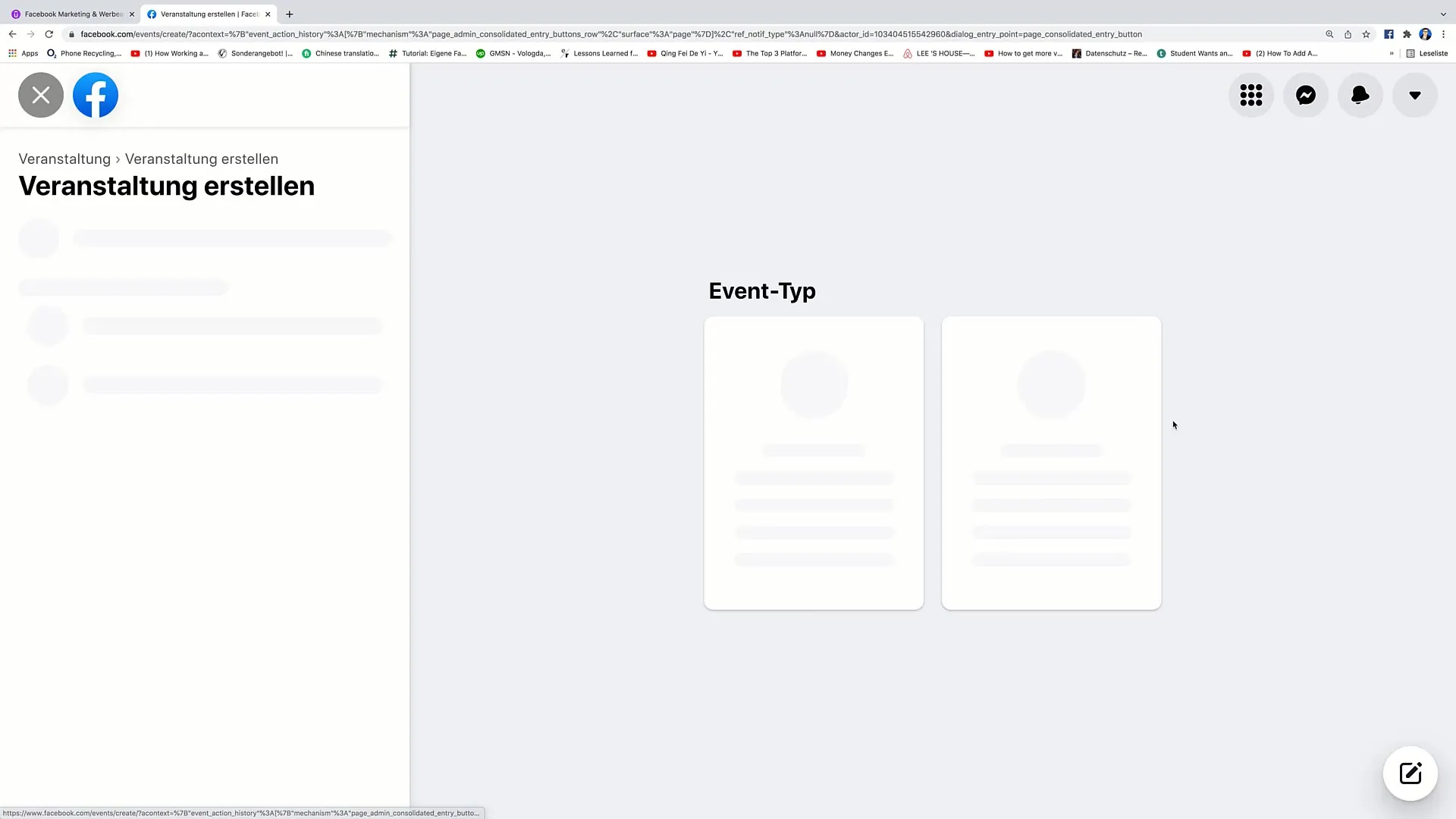
2. Sélectionner le type d'événement
Vous avez la possibilité de choisir entre un événement en ligne et un événement en personne. Sélectionnez le type correspondant. Si vous planifiez un événement en personne, cliquez sur "Événement en personne".
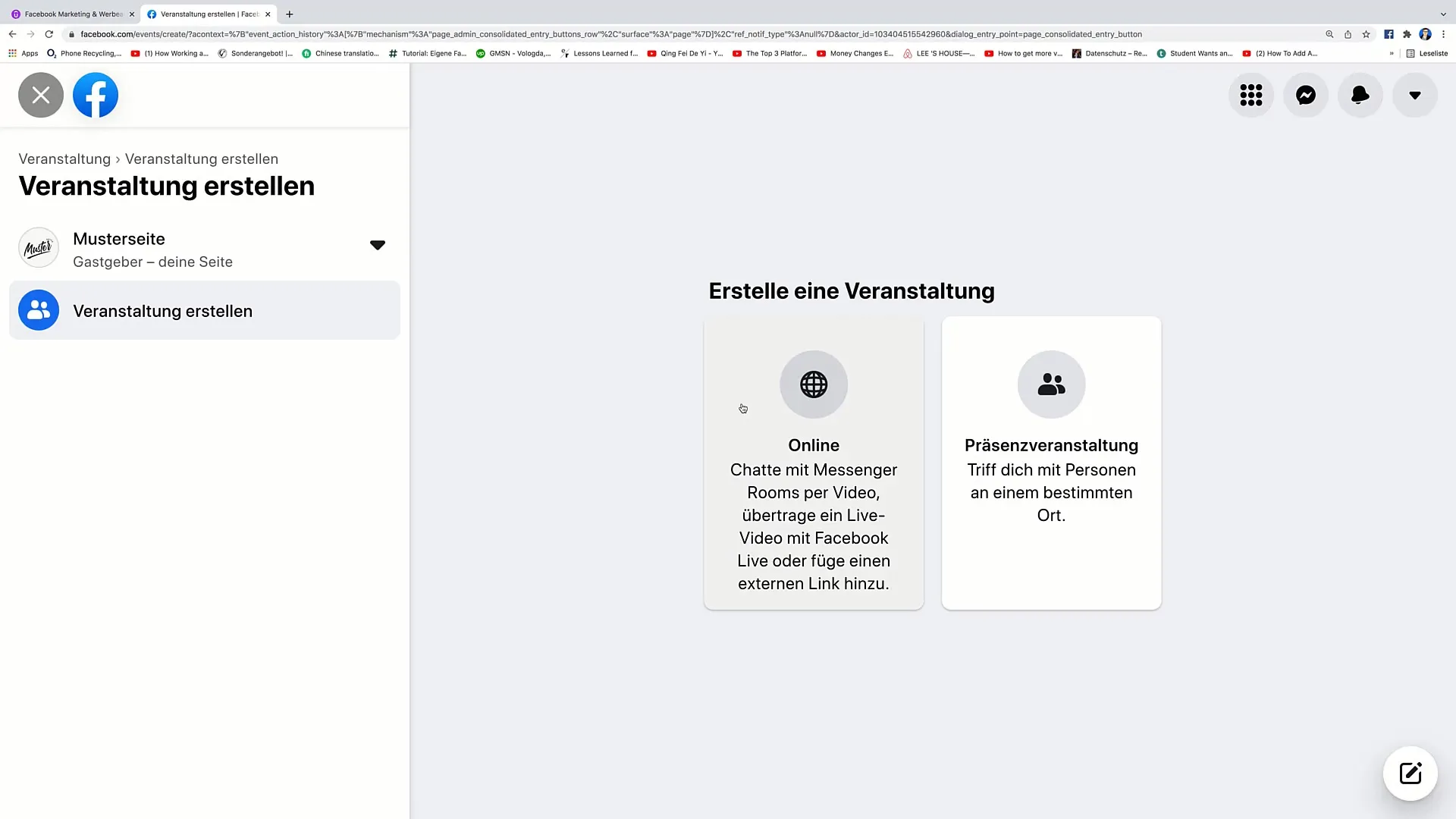
3. Entrer les détails de l'événement
Entrez le nom de votre événement. Par exemple "Atelier sur le thème XY". Ensuite, vous pouvez définir une date de début et une heure de début. Supposons que l'événement ait lieu le 7 janvier 2022 à 9 heures, indiquez-le en conséquence.
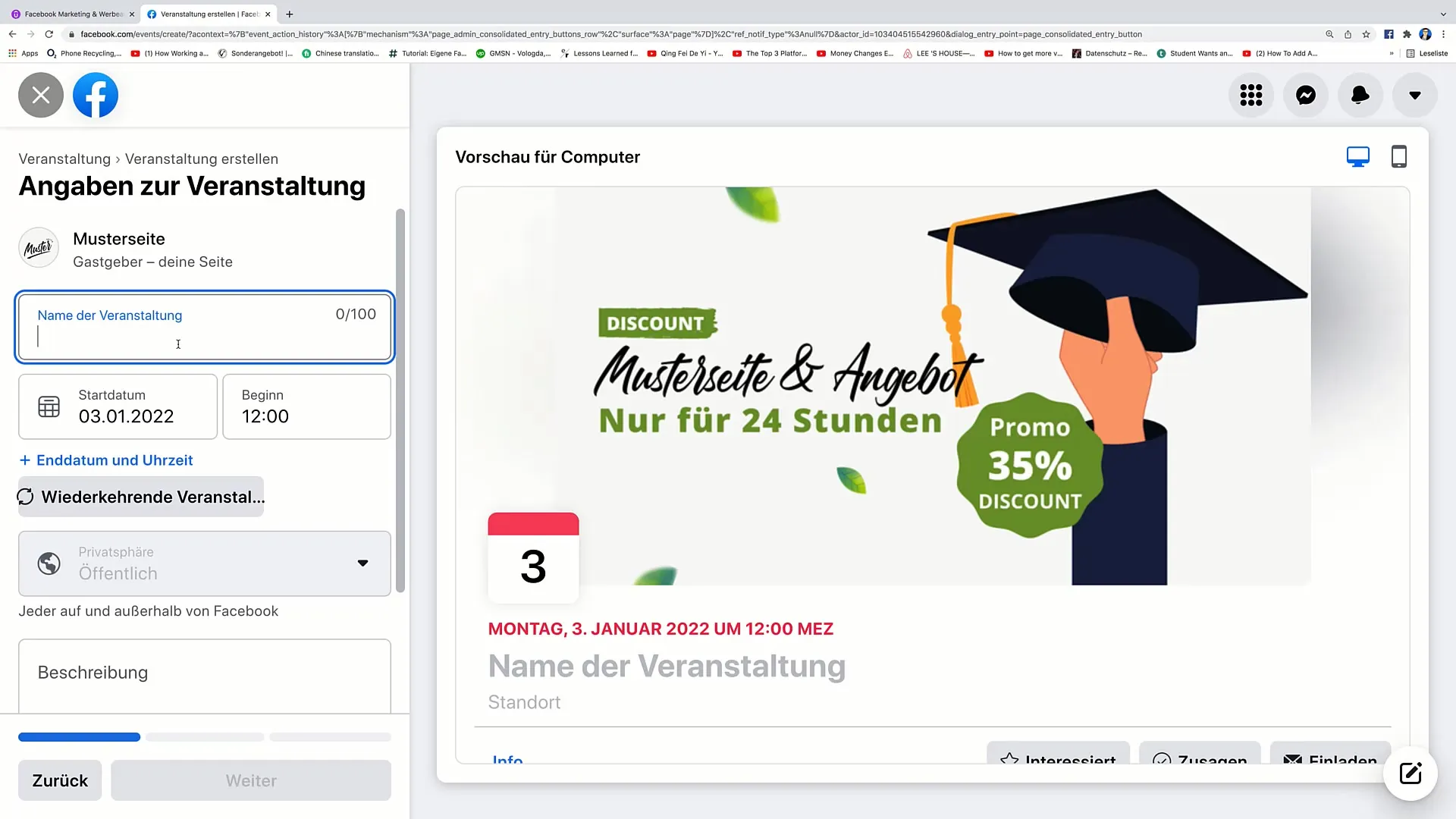
4. Définir la date de fin et la durée
Vous pouvez également spécifier une date de fin et une heure de fin pour votre événement. Si l'événement se termine à 17h le même jour, indiquez-le ici.
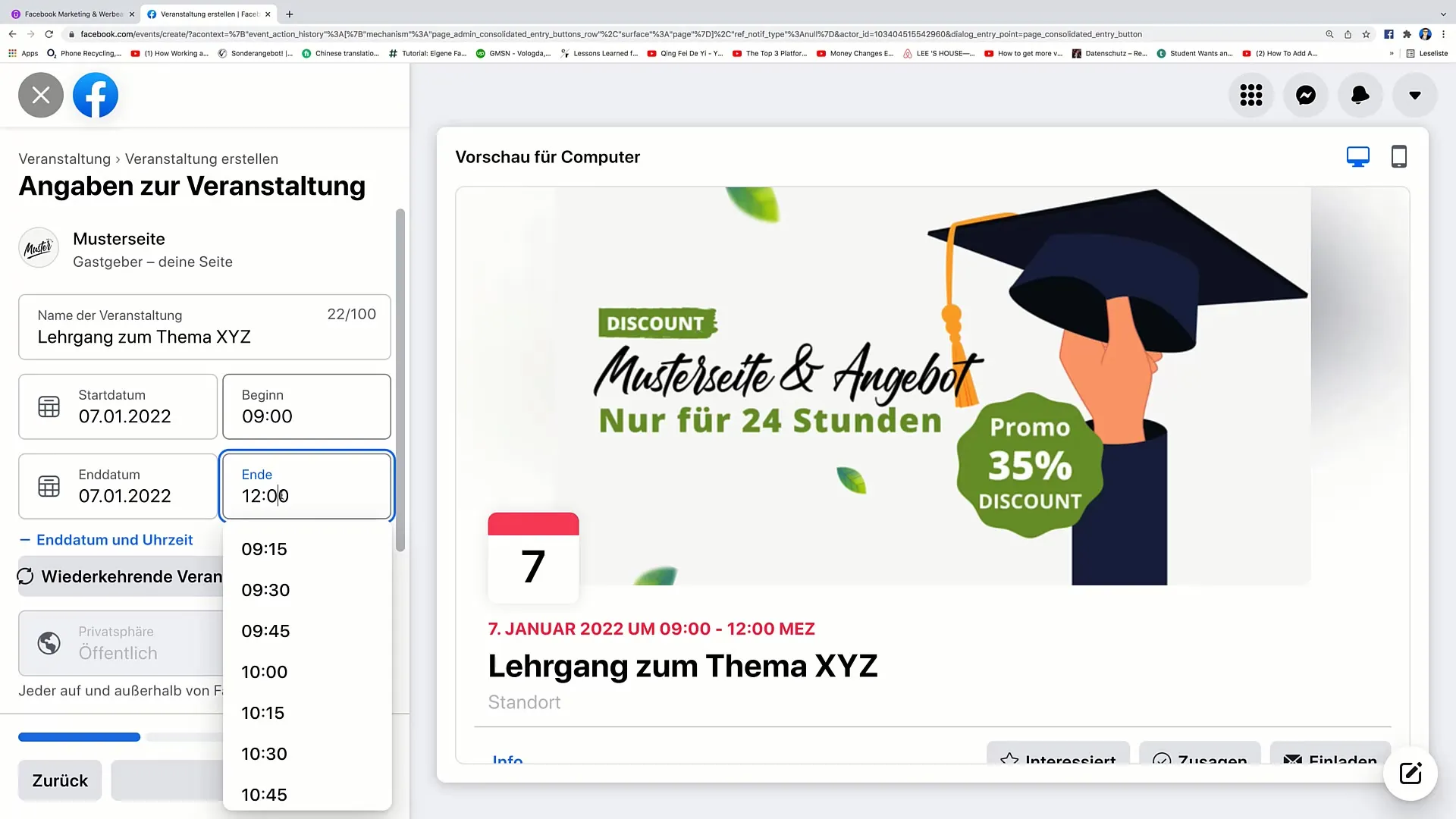
5. Ajouter des événements récurrents
Si votre événement doit se dérouler régulièrement, vous pouvez activer l'option pour des événements récurrents. Déterminez la fréquence, que ce soit hebdomadaire, quotidien ou personnalisé.
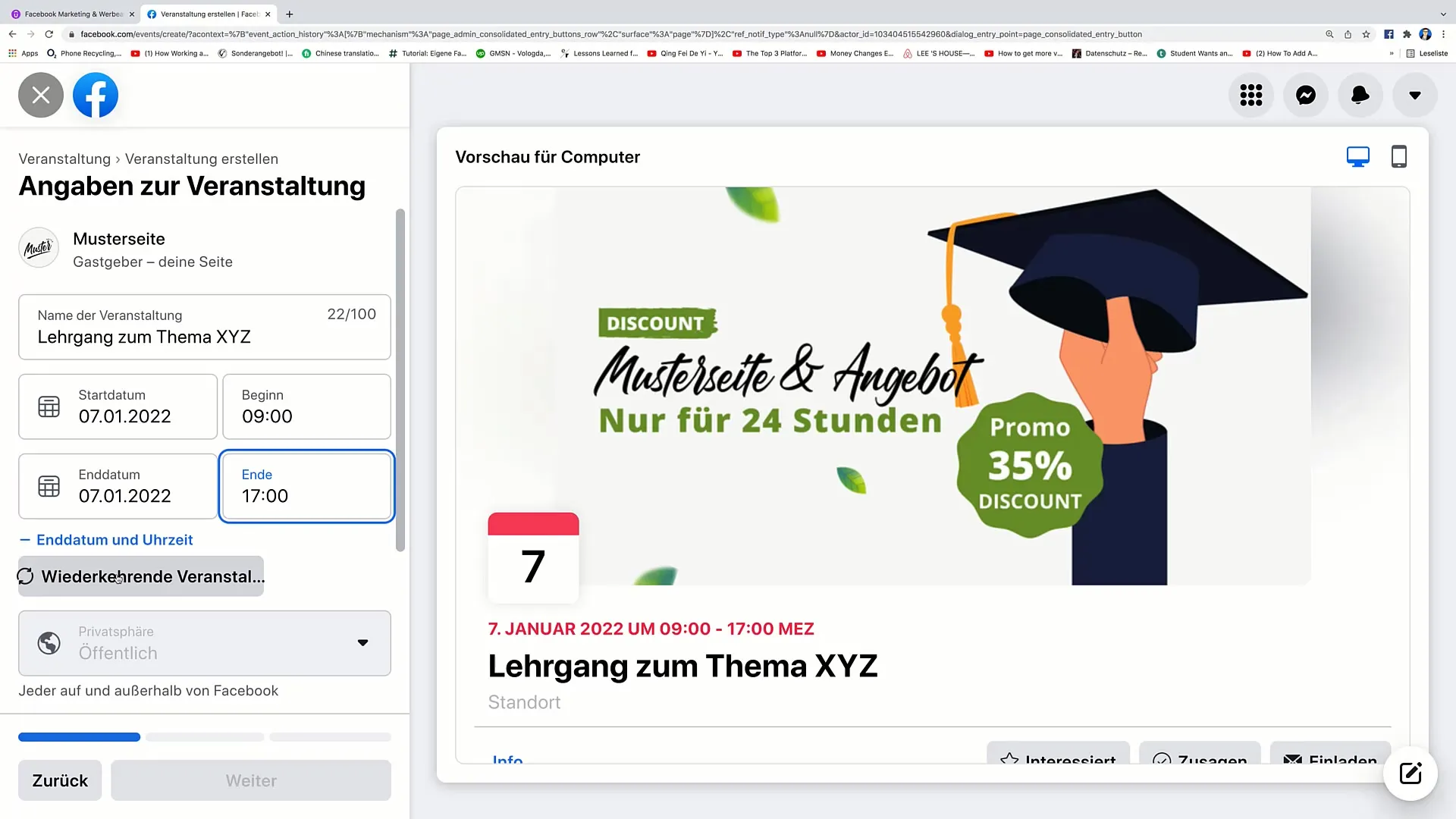
6. Définir les paramètres de confidentialité
Décidez si votre événement doit être public. Les événements publics peuvent être vus par tout le monde, tandis que les événements privés ne sont visibles que pour les invités.
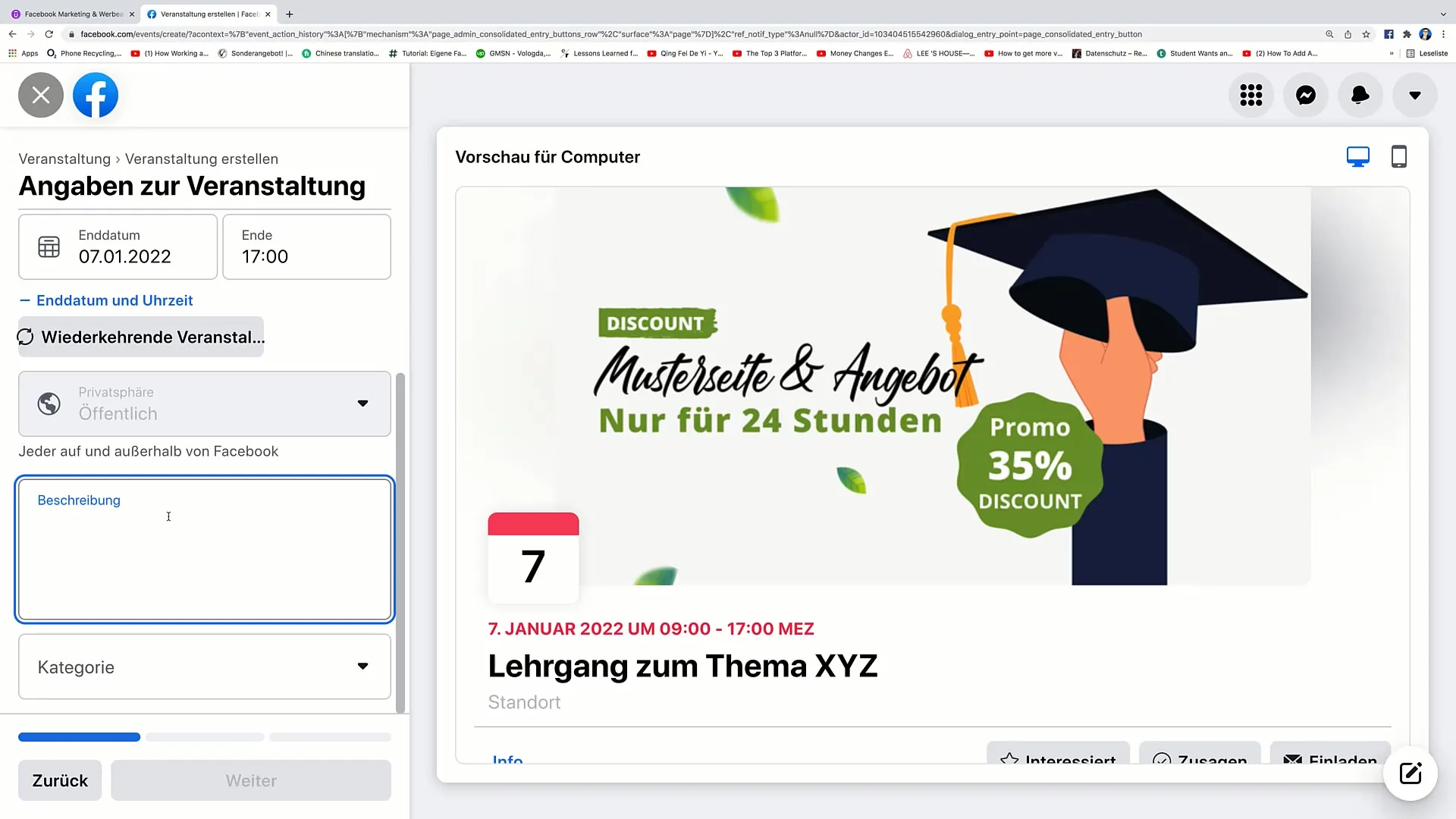
7. Ajouter une description de l'événement
Entrez une description détaillée de votre événement. Par exemple, "Cet événement est un atelier où vous apprendrez comment mettre en œuvre XY". Veillez à fournir des informations importantes telles que les matériaux nécessaires ou la restauration.
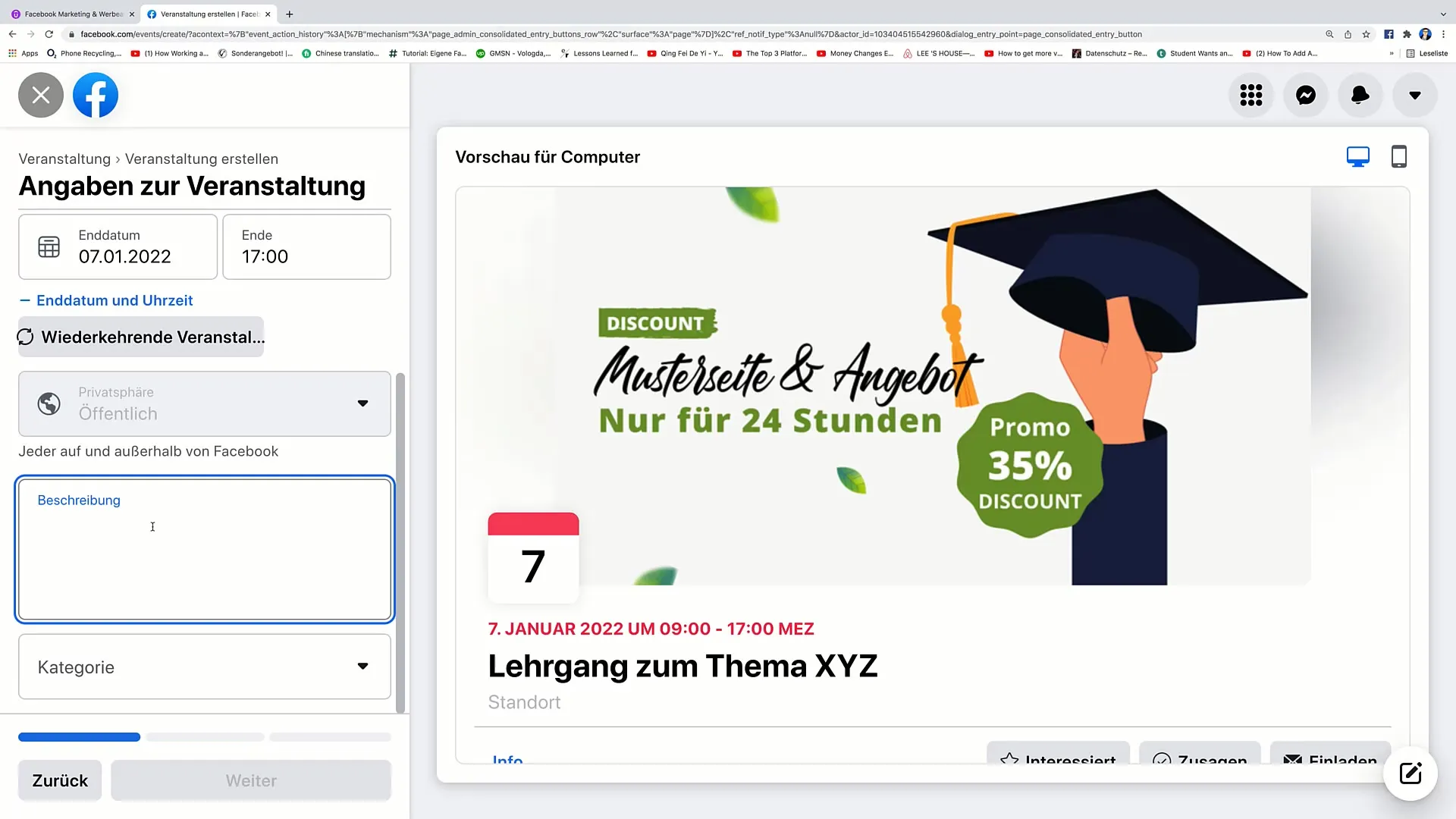
8. Sélectionner une catégorie
Sélectionnez la catégorie appropriée pour votre événement. Il pourrait s'agir par exemple de "Éducation" ou "Réseautage", selon le type d'événement que vous organisez.
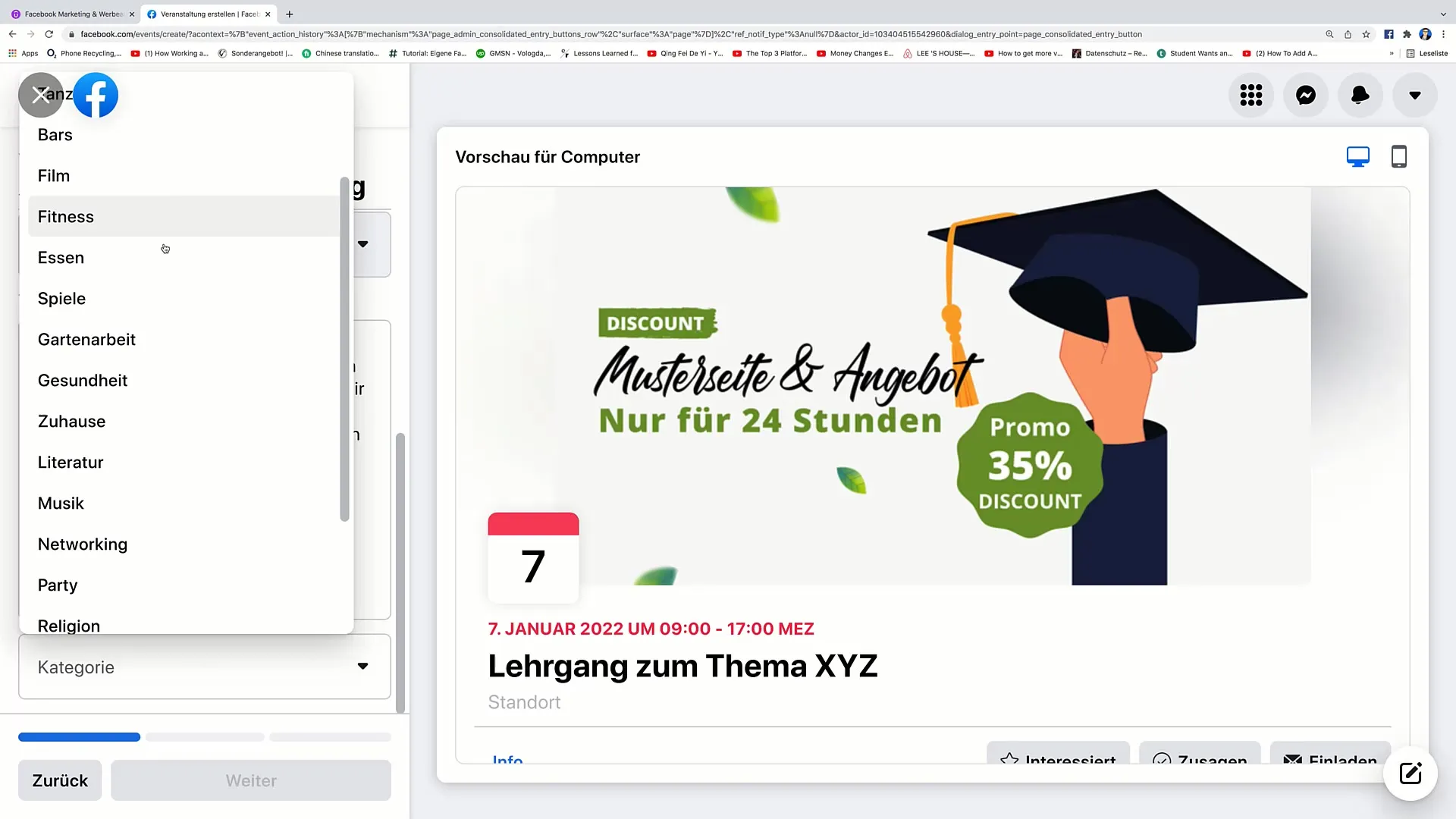
9. Entrer le lieu de l'événement Indiquez le lieu de votre événement. Par exemple, si vous indiquez un lieu théorique comme le "Dôme de Berlin", entrez-le ici.
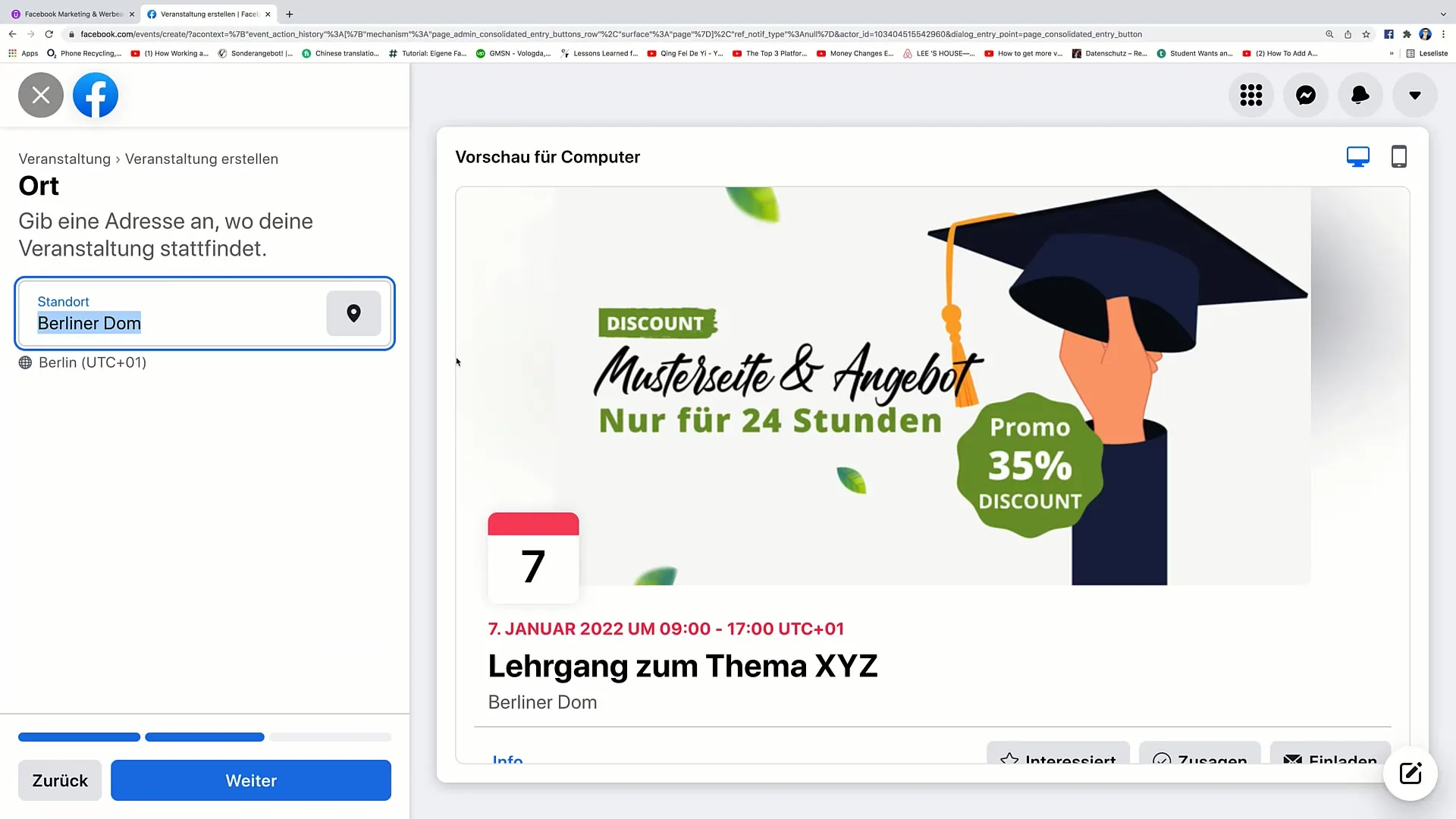
10. Vérification des détails de l'événement
Avant la publication, vous pouvez vérifier toutes les informations entrées. Assurez-vous que tout est correct et complet.
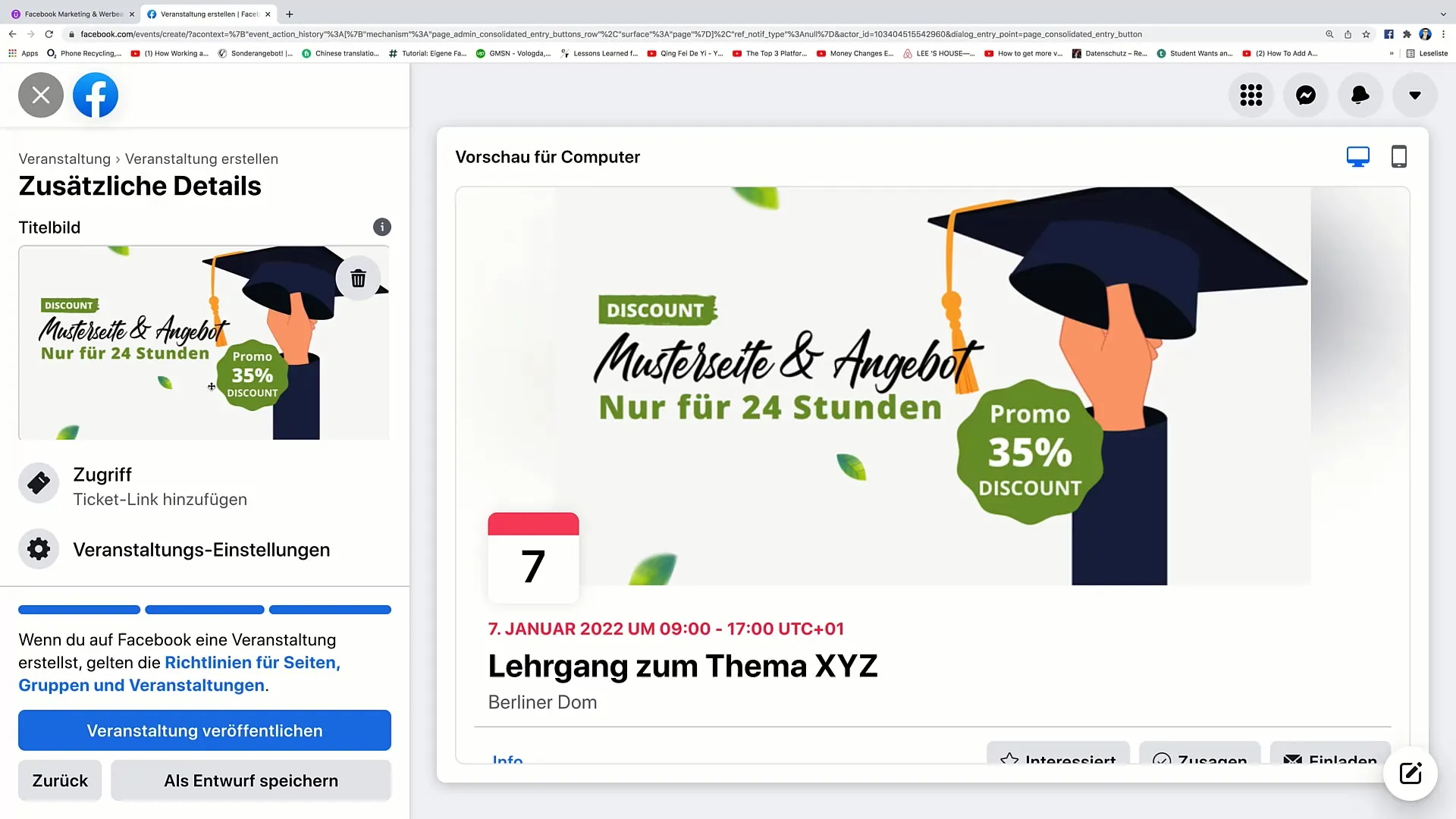
11. Ajouter une image d'événement
Vous pouvez télécharger une image pour votre événement. Si vous n'en avez pas, vous pouvez en créer une appropriée à l'aide d'outils de design graphique tels que Canva.
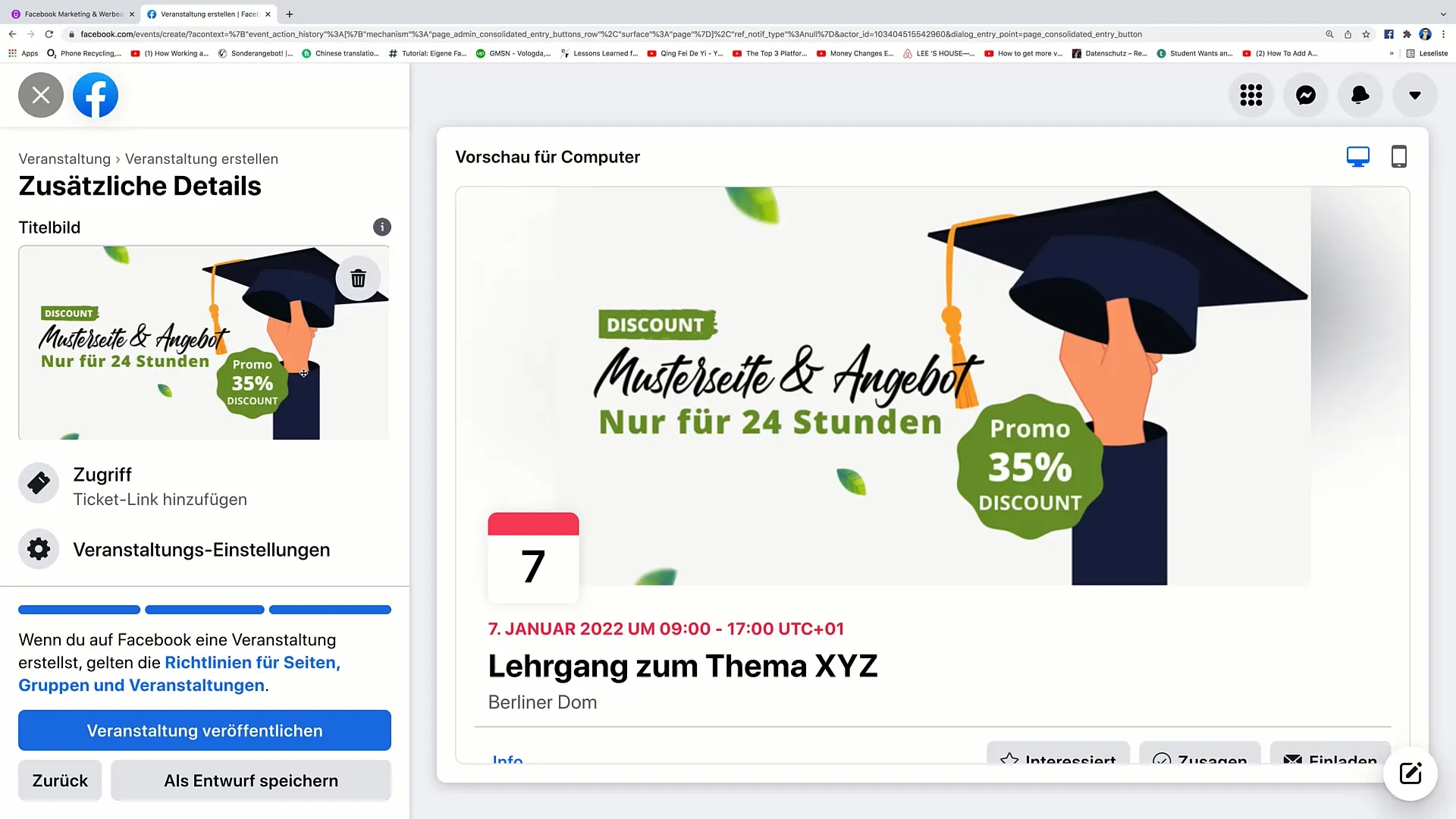
12. Ajouter un lien de billetterie
Si vous souhaitez vendre des billets pour votre événement, vous pouvez saisir le lien de billetterie correspondant ici. Des logiciels comme Eventbrite sont un choix populaire pour la vente de billets.
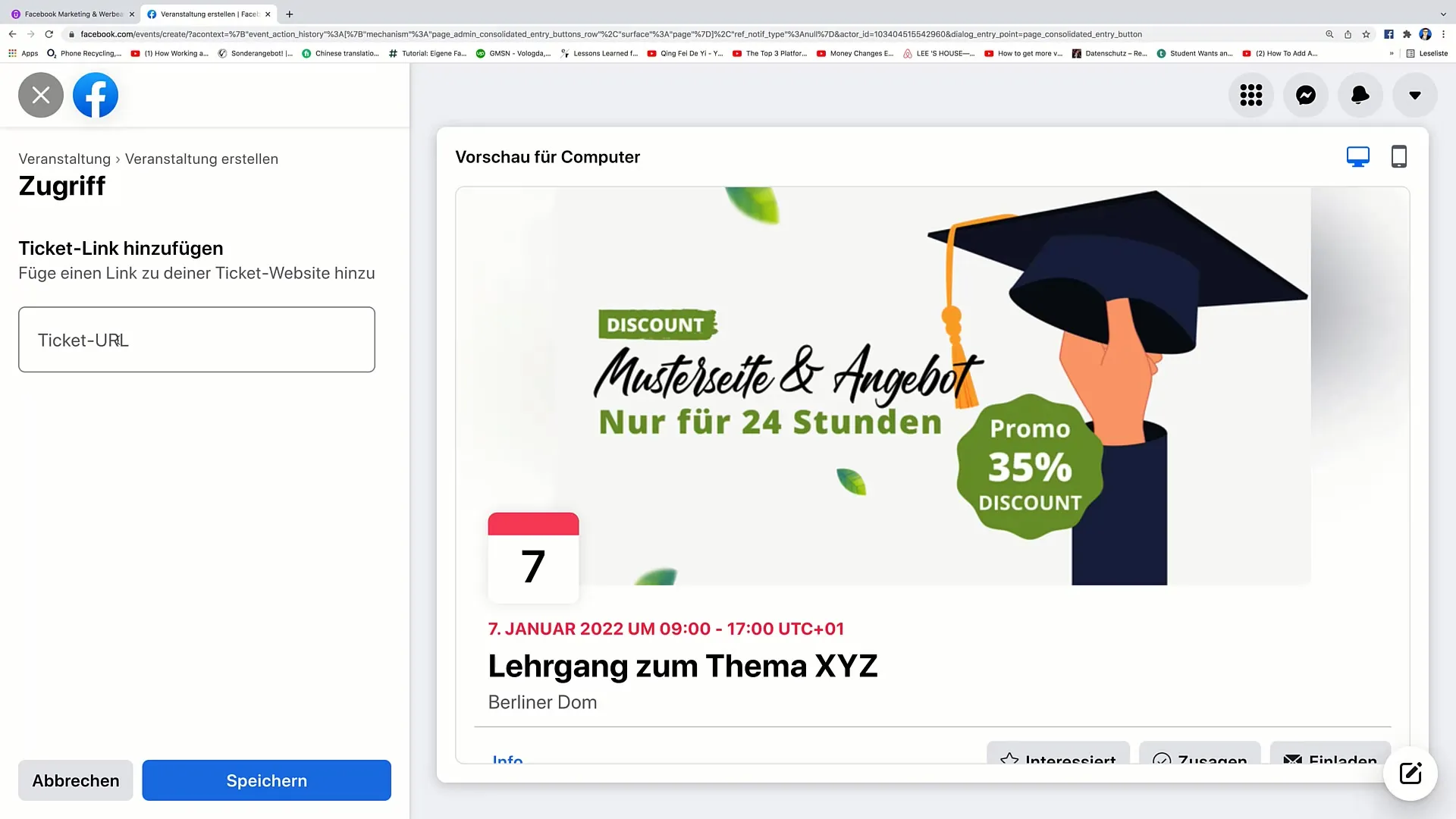
13. Ajouter des coorganisateurs
S'il y a d'autres personnes impliquées dans l'organisation, vous pouvez ajouter leurs noms.
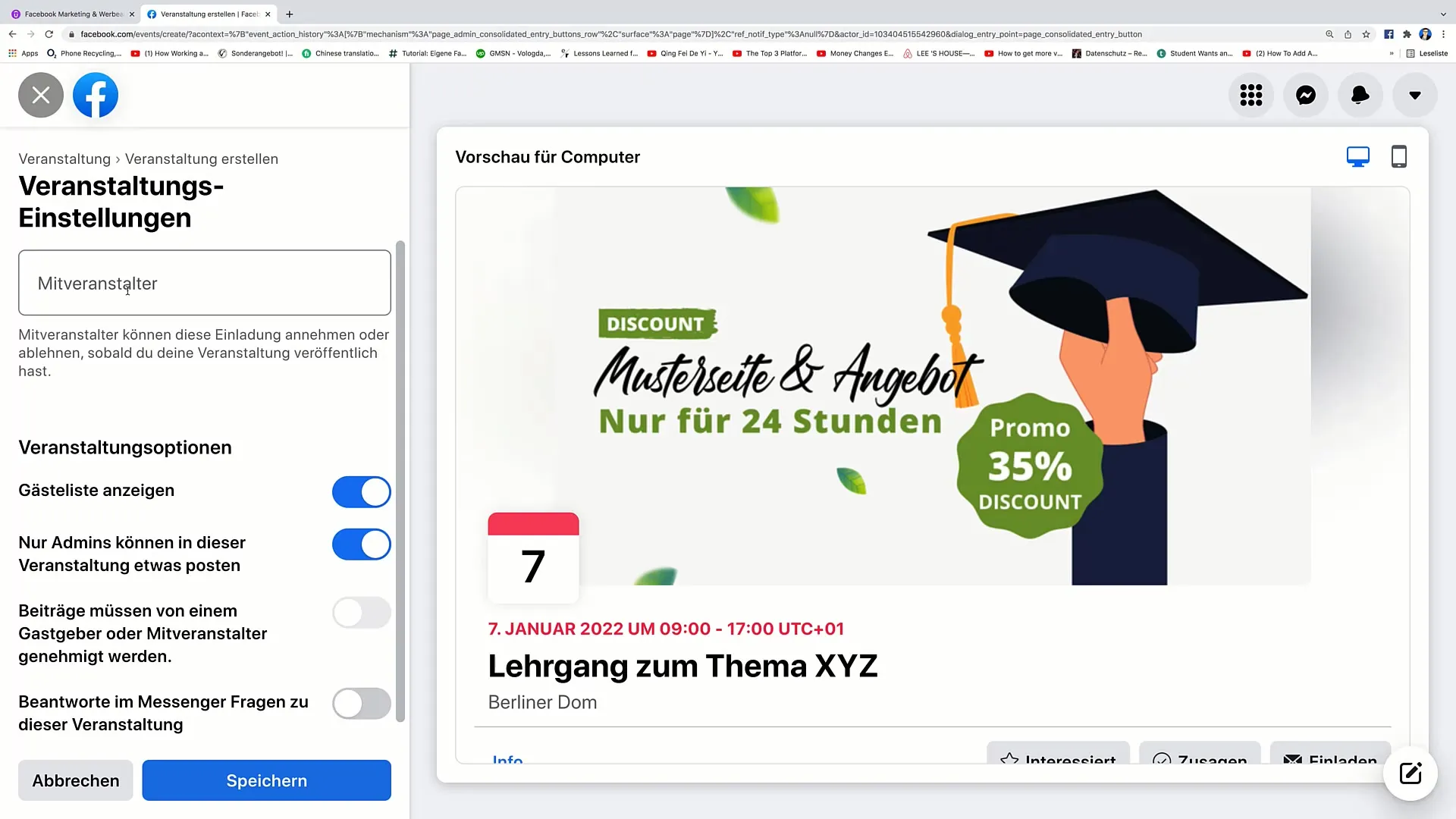
14. Contrôler la liste des invités et les autorisations
Vous pouvez choisir d'afficher la liste des invités et de demander l'approbation des messages. Cela vous permet de contrôler l'interaction lors de votre événement.
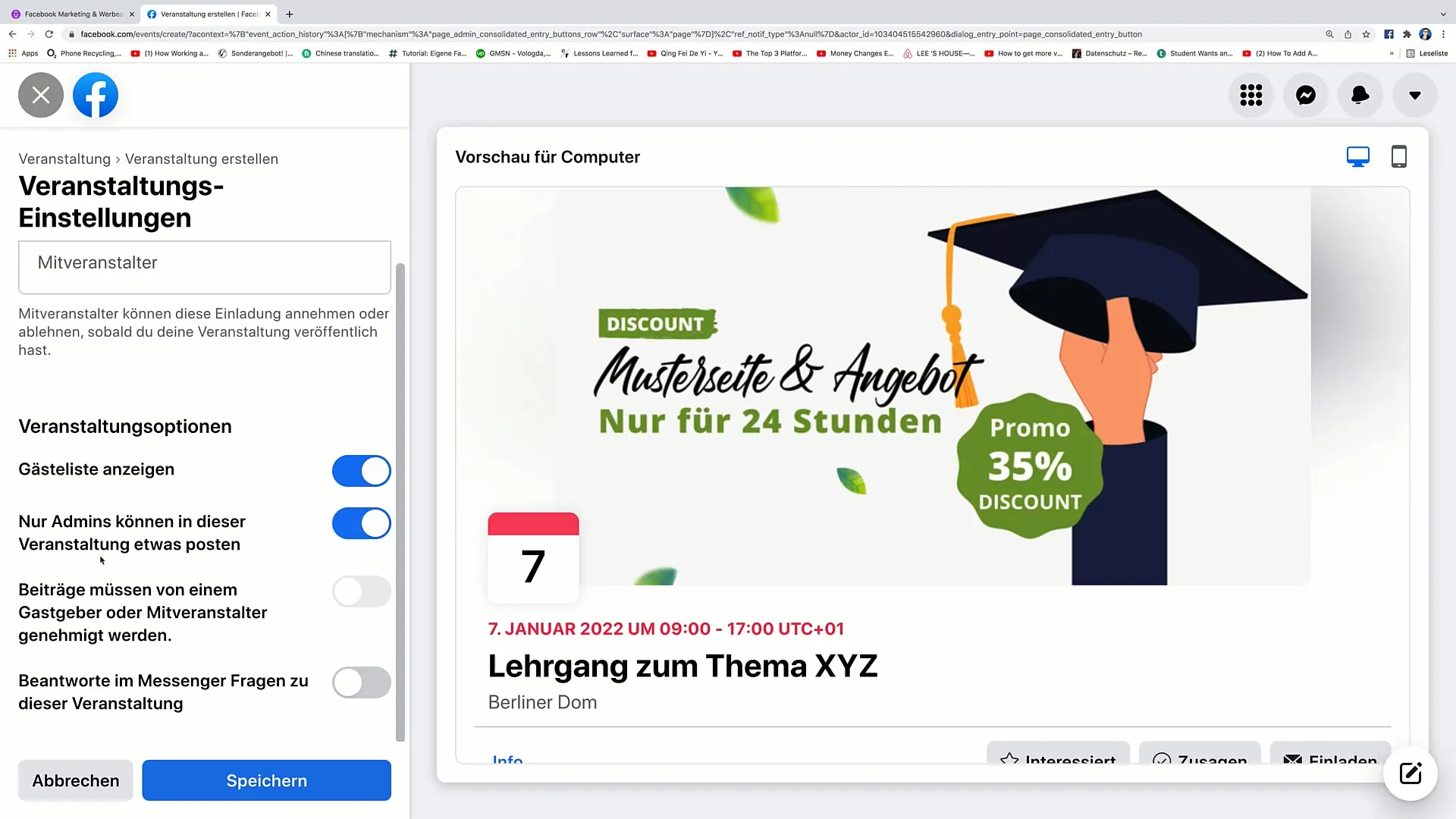
15. Activer les questions Messenger
Si vous souhaitez répondre aux questions sur votre événement via Messenger, activez cette option.
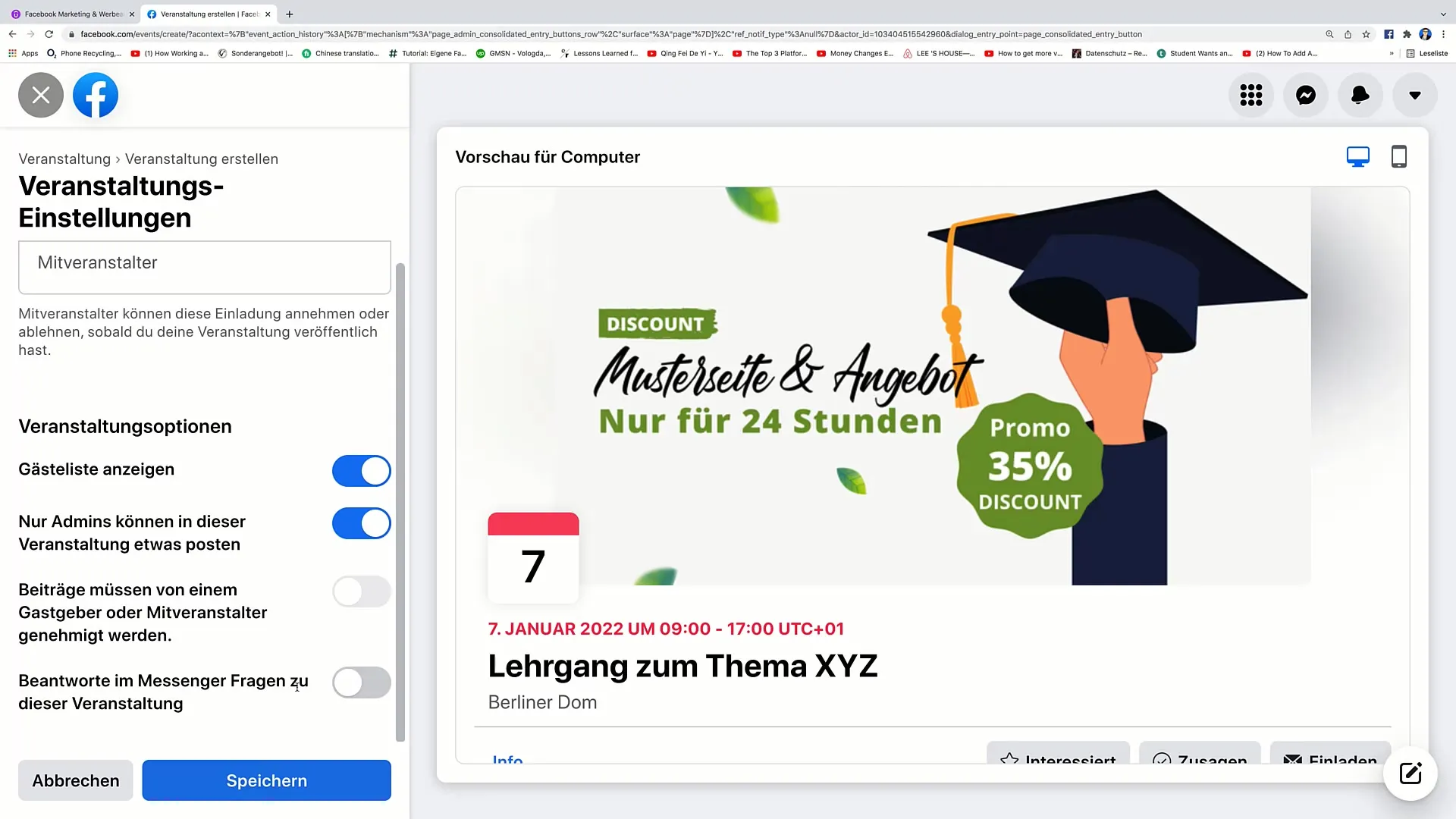
16. Publier l'événement
Si vous êtes satisfait de toutes les informations fournies, cliquez sur « Publier l'événement ». Votre événement sera alors lié à votre page Facebook et visible par le public.
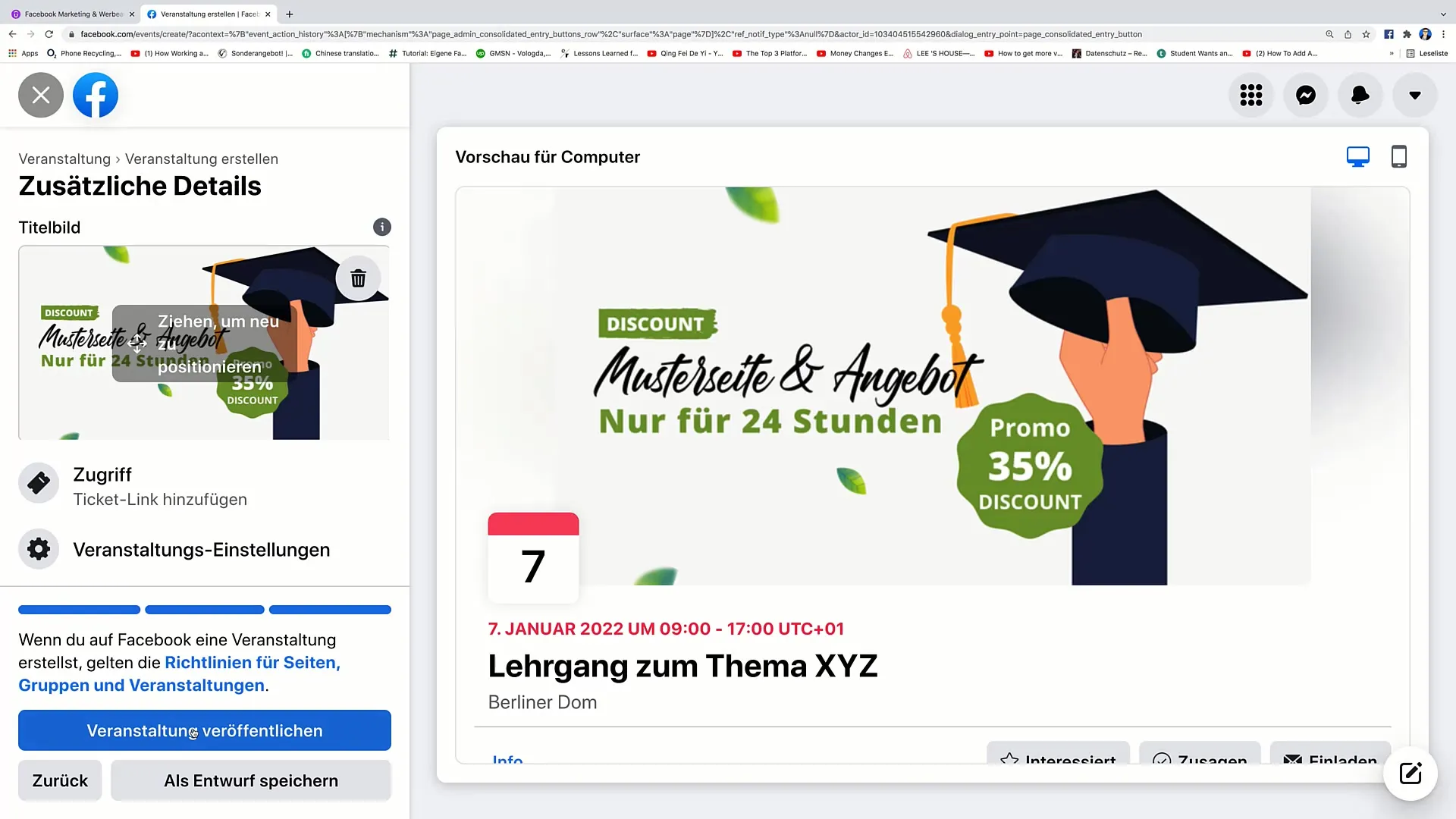
Résumé
En suivant les étapes décrites, vous pouvez planifier et créer facilement et efficacement un événement sur Facebook. Il est important de fournir toutes les informations pertinentes et de prendre en compte les paramètres de confidentialité pour atteindre efficacement le public cible. Avec une planification adéquate et des contenus attrayants, votre événement sera certainement bien accueilli.
Questions fréquemment posées
Comment créer un événement sur Facebook?Vous accédez à l'option "Événement" sur votre page Facebook, saisissez les détails nécessaires et les publiez.
Puis-je créer un événement en ligne?Oui, vous pouvez choisir entre un événement en ligne et un événement en personne lors de la création de l'événement.
Comment ajouter un lien de billetterie?Dans la dernière étape, vous pouvez entrer un lien de billetterie, par exemple d'Eventbrite.
Puis-je ajuster la confidentialité de mon événement?Oui, vous pouvez décider si votre événement est public ou privé.
Comment ajouter une image à mon événement?Vous pouvez télécharger une image ou créer une nouvelle image via des outils de design graphique.


